DaVinci Resolve ile çalışırken verilerinizin düzenli bir şekilde yedeklenmesi hayati önem taşır. Önemli dosyaların kaybı projeleriniz için korkunç sonuçlar doğurabilir, özellikle de daha büyük video düzenlemeleri ile uğraşıyorsanız. Bu kılavuzda size adım adım nasıl bir yedekleme oluşturabileceğinizi, DaVinci Resolve'daki entegre Clone Tool ile göstereceğim.
En Önemli Bulgular
- Önemli veri kayıplarını önlemek için yedeklemeler önemlidir.
- DaVinci Resolve'daki Clone Tool, bir yedekleme oluşturmanıza olanak tanır.
- Yedekleme yapısını kendi klasör yapınıza uygun şekilde ayarlayarak kaynak ve hedef dizinleri ayarlayın.
Adım Adım Kılavuz
İlk olarak DaVinci Resolve'u açın ve Medya Sayfasına geçin. Genellikle bu işlem, kullanıcı arayüzünün sol alt köşesindeki Medya Simgesine tıklanarak gerçekleşir.
Medya Sayfasına gittiğinizde, sol tarafta Clone Tool penceresini göreceksiniz. Aracı etkinleştirmek için üzerine tıklayın.
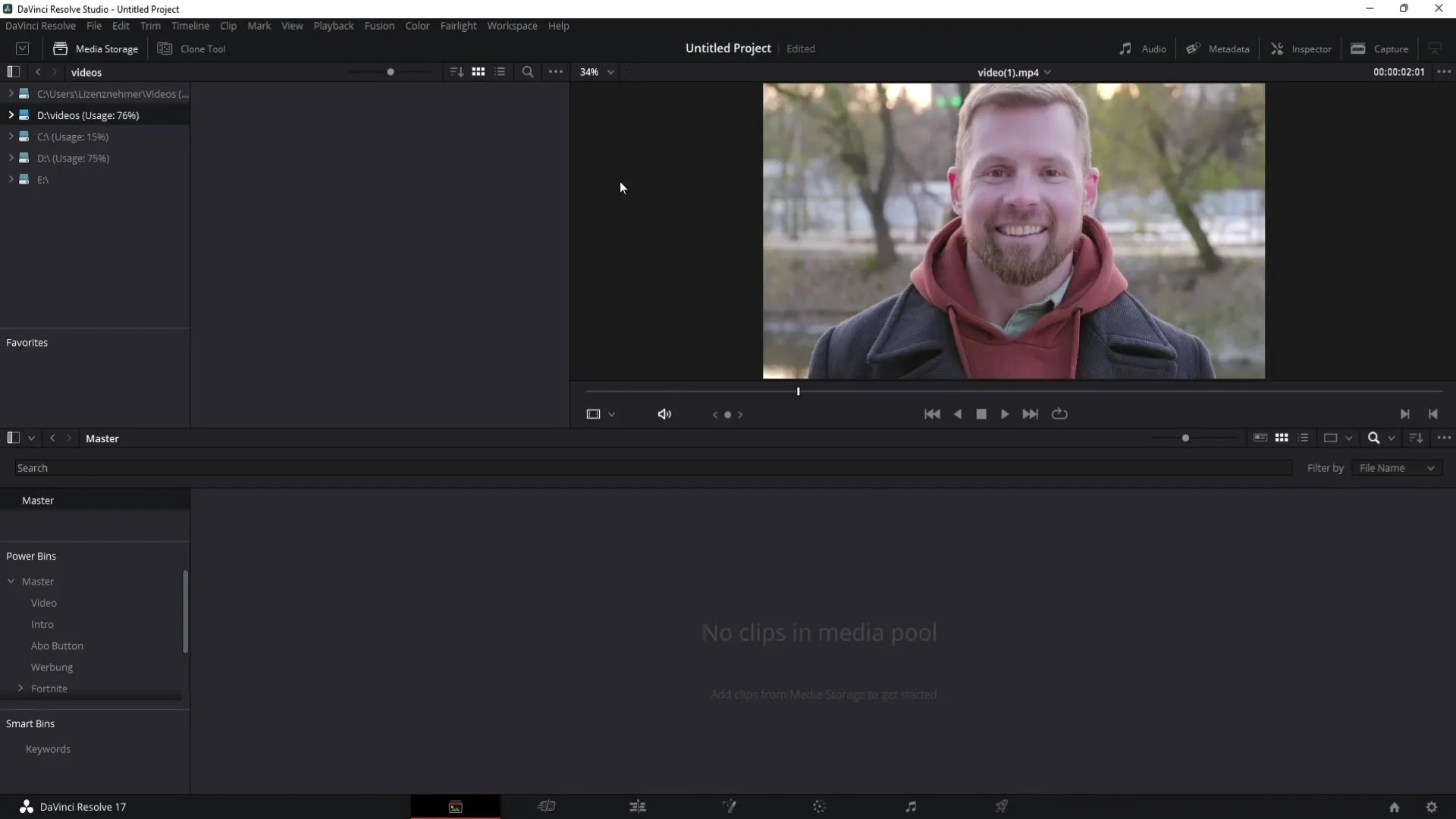
Clone Tool'u açtığınızda, yeni bir iş ekleyebilirsiniz. Yedekleme ayarlarınızı yapılandırmak için "İş Ekle" düğmesine tıklayın.
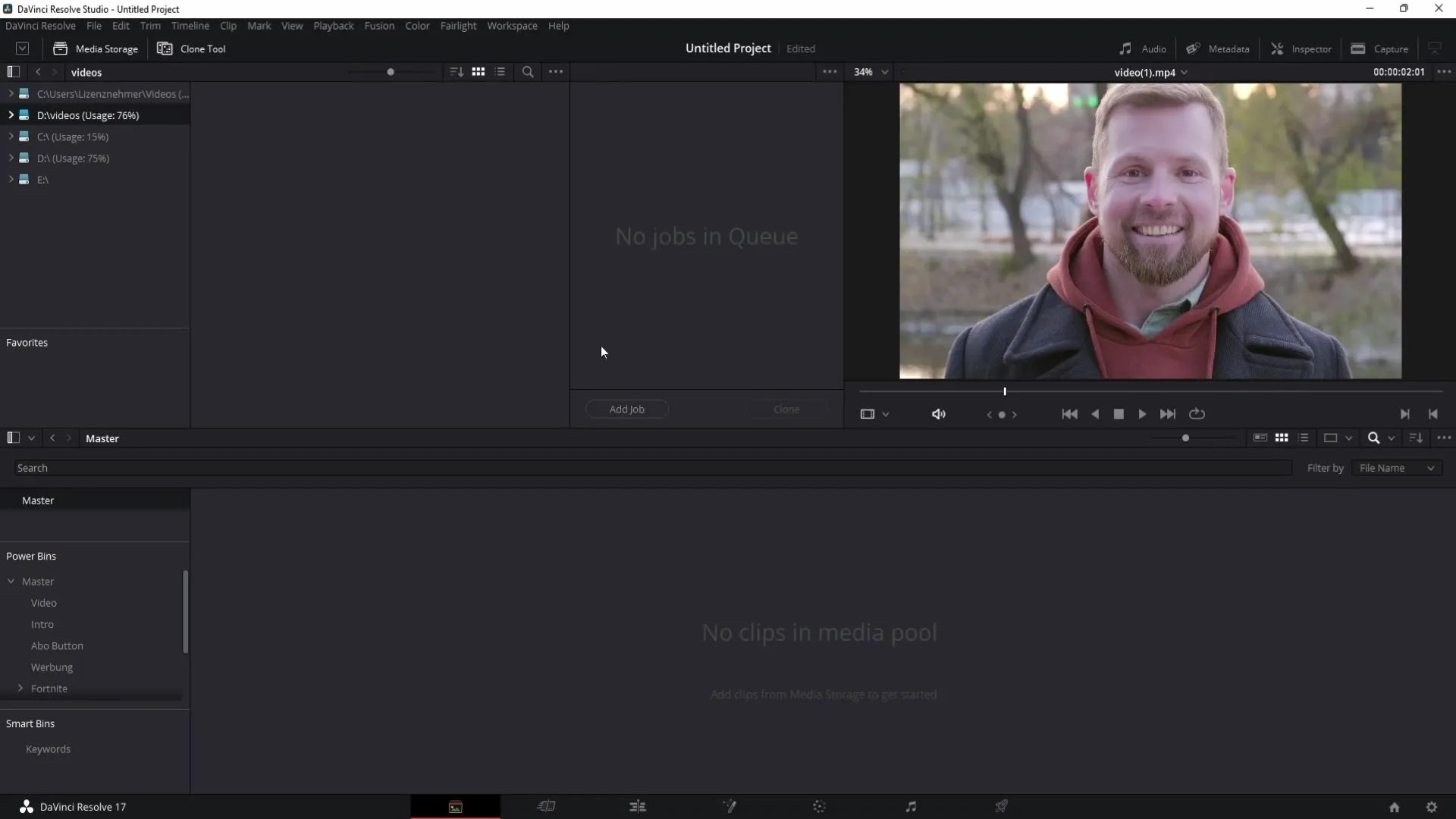
Sonraki adımda, kaynağınızı seçmelisiniz. Bu, yedeklemek istediğiniz dosyaların bulunduğu yerdir. Orijinal verilerin bulunduğu klasörü Kaynak Alanına sürükleyerek seçin.
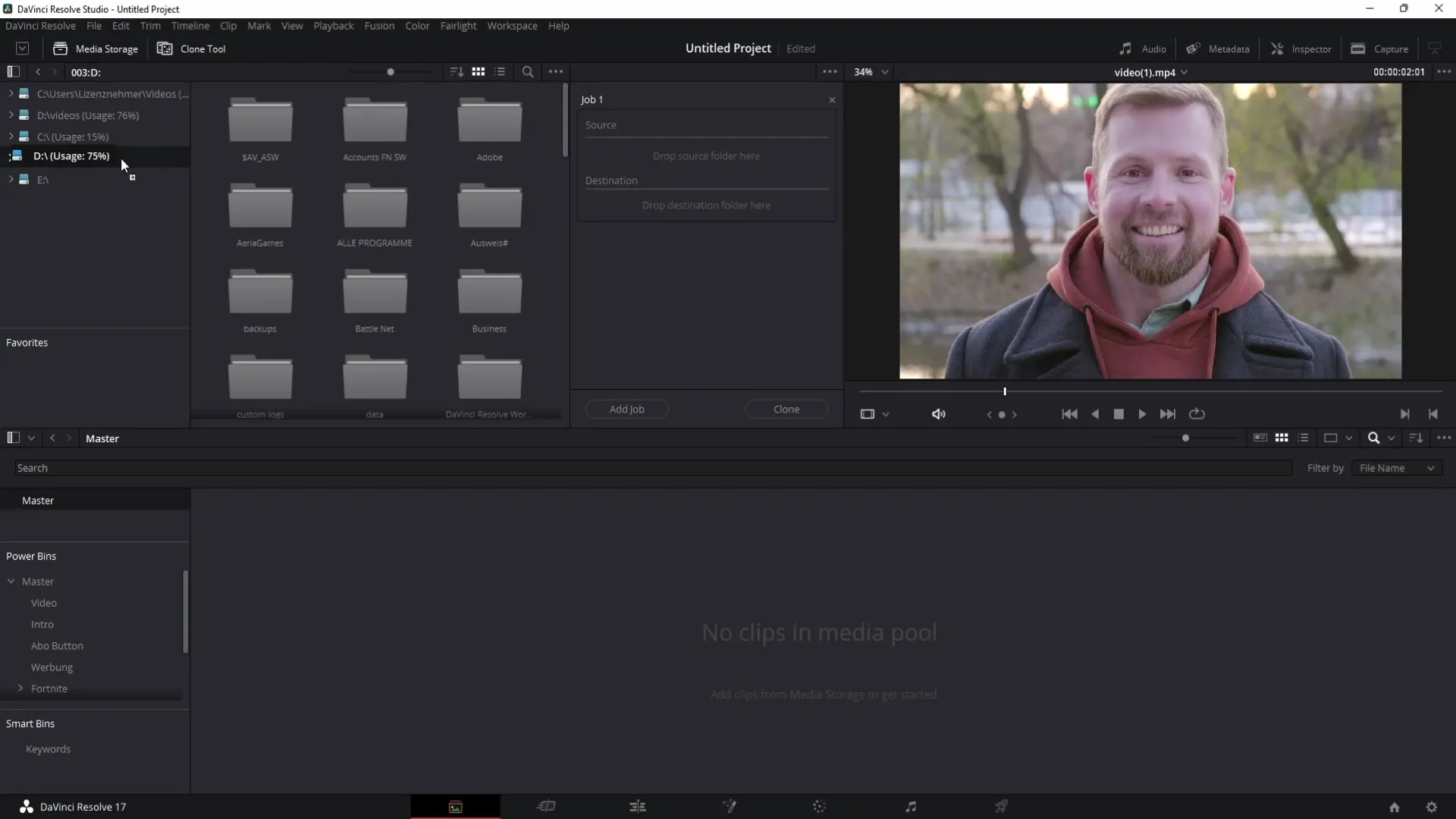
Ardından, Yedekleme konumunu seçmelisiniz. Yedeklemenin kaydedileceği yeri belirleyin. Hedef klasörleri yine ilgili alana sürükleyin.
Örneğin "İş" klasöründe "Fotoğraflar" ve "Videolar" alt klasörlerini seçersiniz. Bu dosyaları, projenizde hızlıca erişebilmek için yedeklemek istersiniz.
Orijinal verilerin kaybı büyük bir problem oluşturabilir. Özellikle büyük projelerde, başvurabileceğiniz bir yedeğiniz olması mantıklıdır.
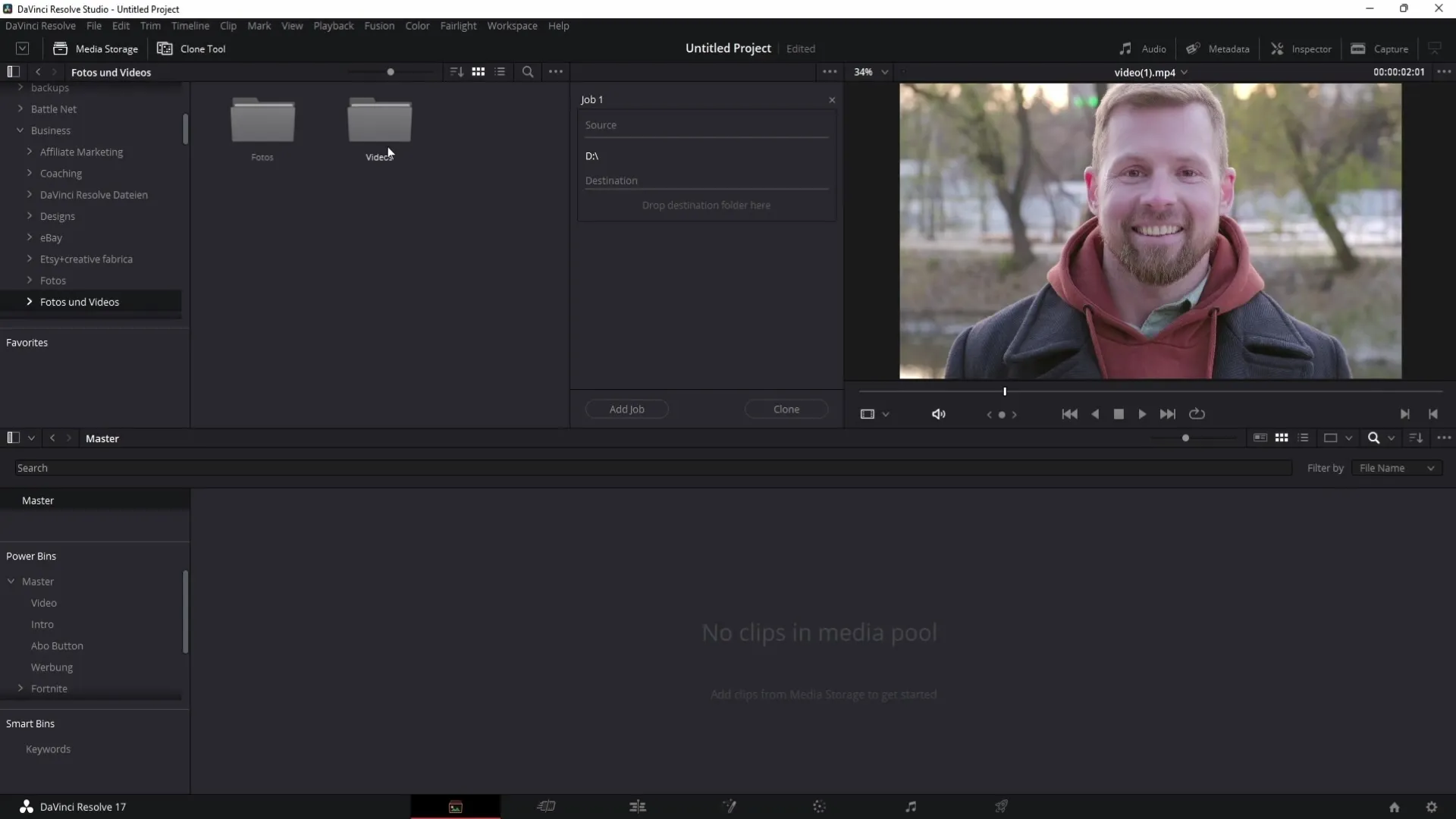
Şimdi "Fotoğraflar" klasörünü ve "Videolar"ı Clone Tool'a sürükleyerek bu klasörlerin yedeğini oluşturabilirsiniz.
Tüm klasörler doğru bir şekilde yerleştirildikten sonra, pencerelerin sağ alt köşesindeki "Clone" düğmesine basarak yedekleme işlemini başlatabilirsiniz.
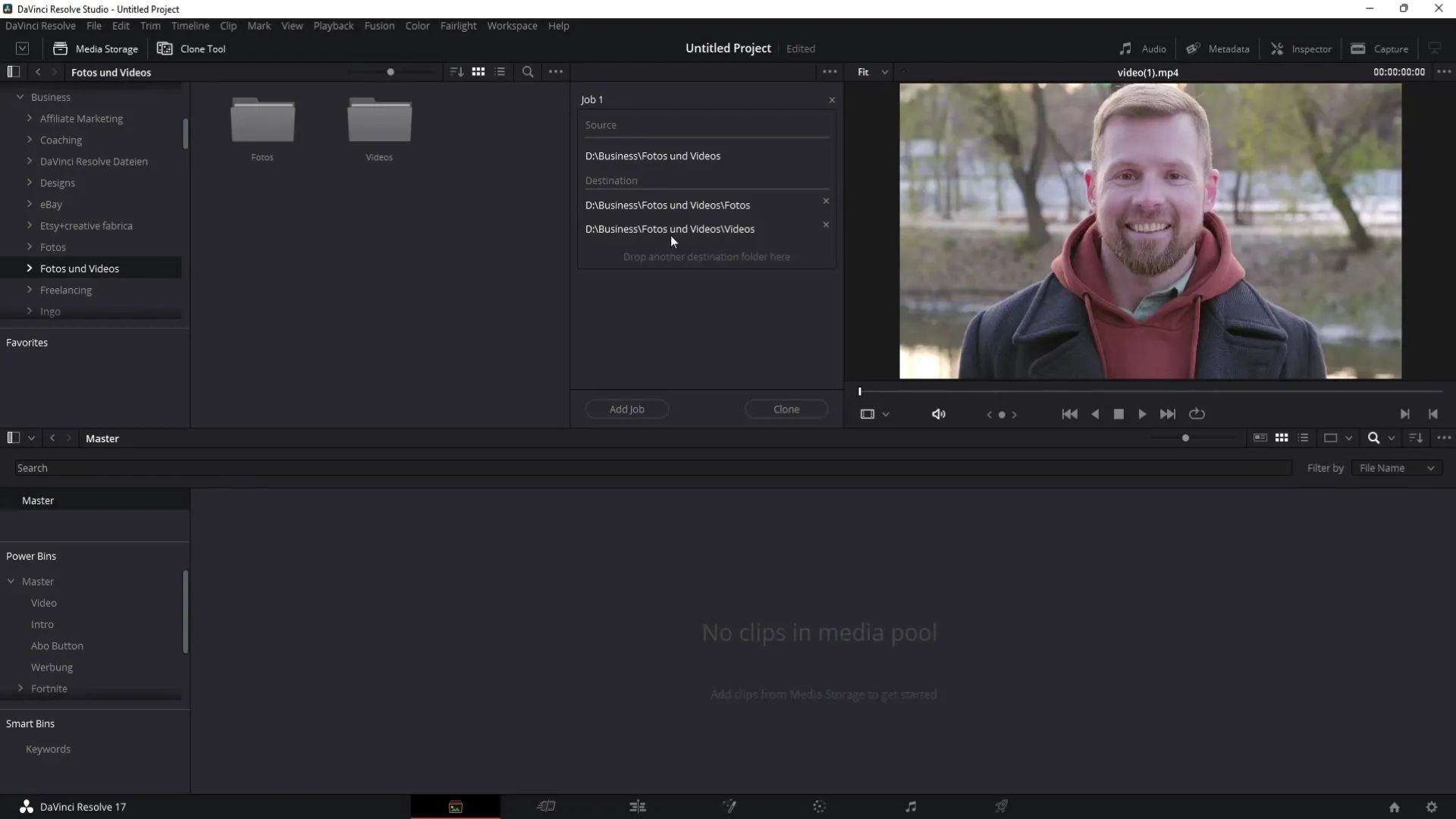
Kısa bir süre sonra eklediğiniz klasörlerin yedekleri seçtiğiniz hedef alanda görünecektir. Artık verilerinizin gelecekteki düzenlemeler için güvende olduğundan emin olabilirsiniz.
Özet
Bu kılavuzda, DaVinci Resolve'daki Clone Tool'u kullanarak önemli dosyalarınızdan hızlı ve verimli bir şekilde yedekleme oluşturmanın yolunu öğrendiniz. Bu araç, verilerinizi korumanın ve böylelikle dosya kaybını engellemenin kullanıcı dostu bir yolunu sunar. Verilerinizi düzenli olarak yedekleyerek, kritik durumlarda her zaman orijinal dosyalara erişebileceğinizden emin olursunuz.
Sıkça Sorulan Sorular
DaVinci Resolve'da nasıl yedekleme oluşturabilirim?Medya Sayfasını açın, Clone Tool'u seçin, klasörlerinizi Kaynak ve Hedef alanlarına sürükleyin ve Clone düğmesine tıklayın.
Neden yedeklemeler önemlidir?Yedeklemeler, özellikle büyük projelerde veri kaybınızı önler. Onlarsız önemli dosyaları kaybedebilirsiniz.
Yedekleme başarısız olursa ne yapabilirim?Kaynak ve hedefin doğru seçilip seçilmediğini kontrol edin ve yeterli depolama alanınız olup olmadığından emin olun.


